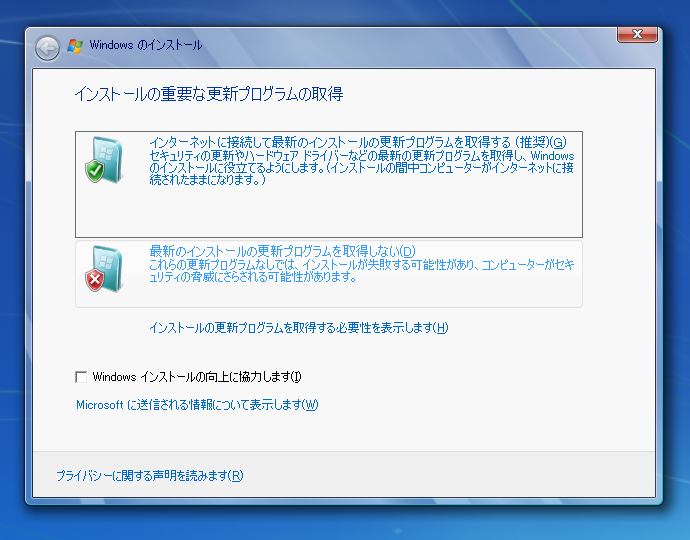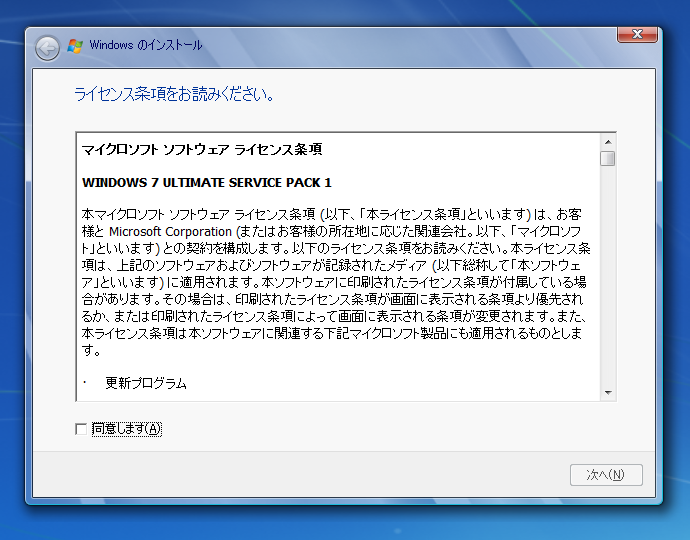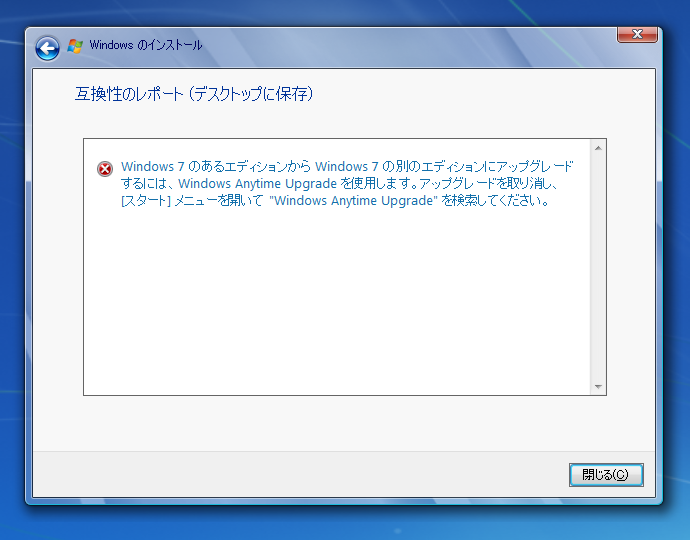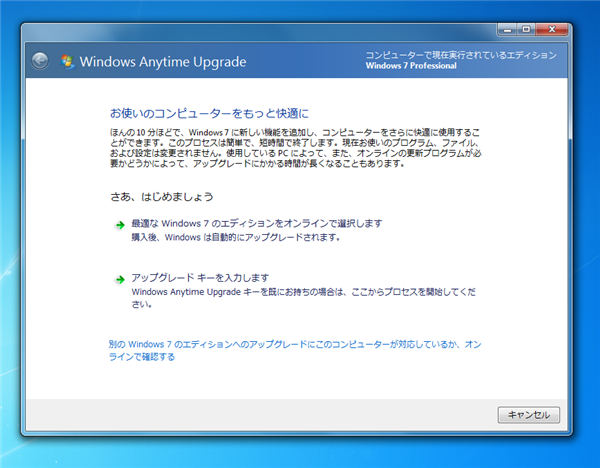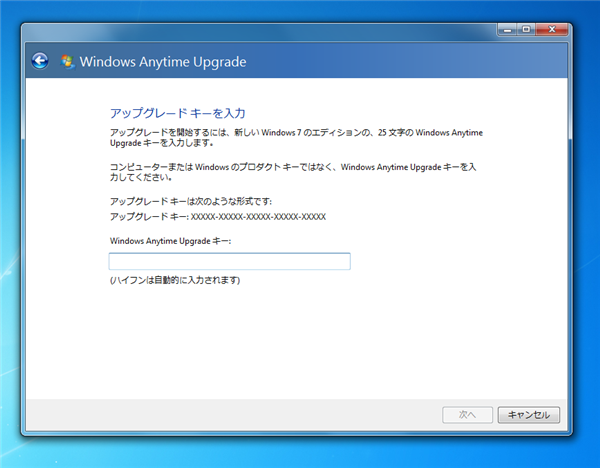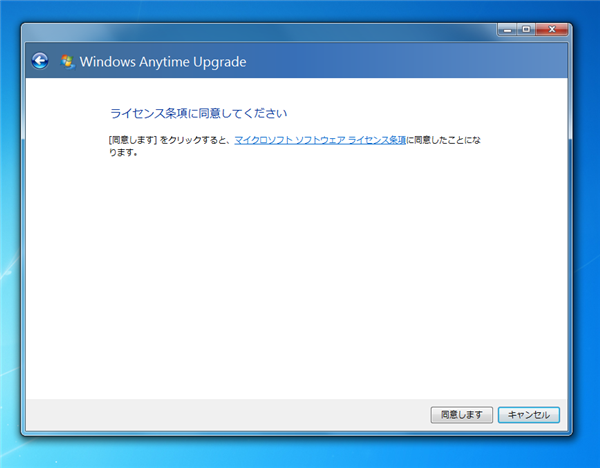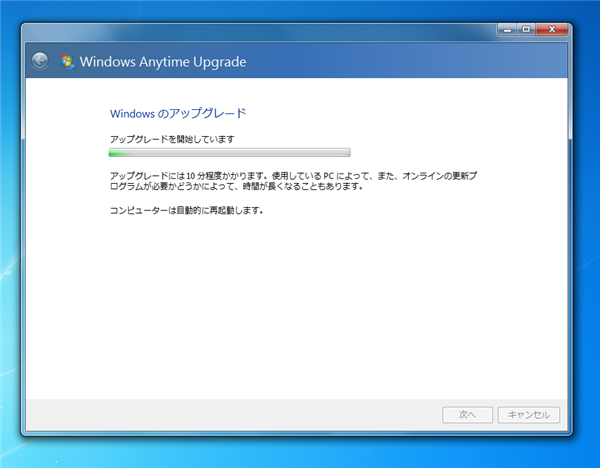Windows7のエディションをアップグレードする方法を紹介します。
うまくいかない例
以前のWindowsのように、DVDドライブを挿入します。下図のインストールダイアログが表示されます。

画面全体がインストール画面に変わります。

インターネットからインストーラーの更新を取得するかを設定します。
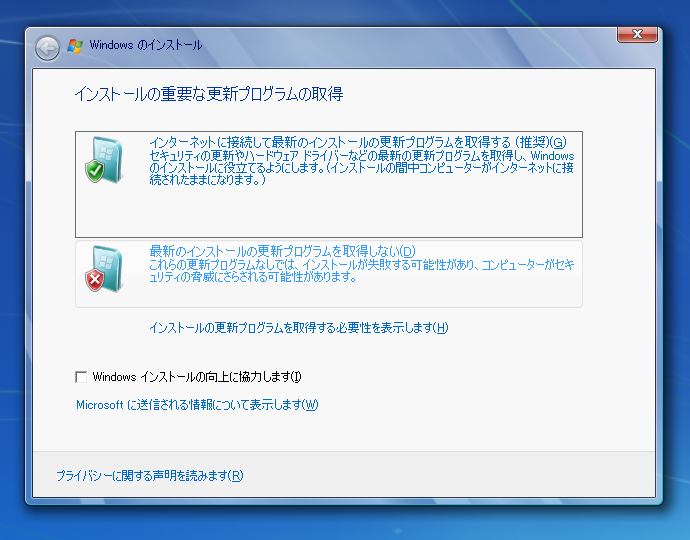
Windowsのライセンス条項に同意します。
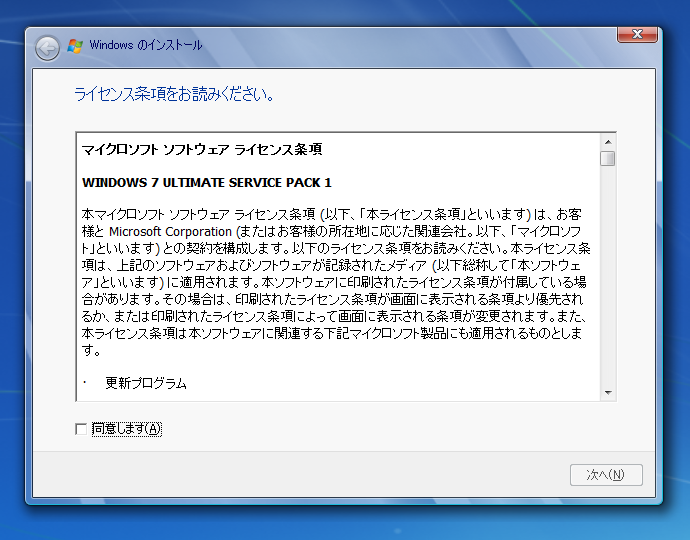
[インストールの種類]ダイアログが表示されます。ここは、アップグレードを選択します。

インストールの種類でアップグレードを選択すると、ここで互換性レポートが表示され、Windows 7のあるエディションから Windows 7の別のエディションにアップグレードするには Windows Anytime Upgradeを利用する旨のメッセージが表示されます。
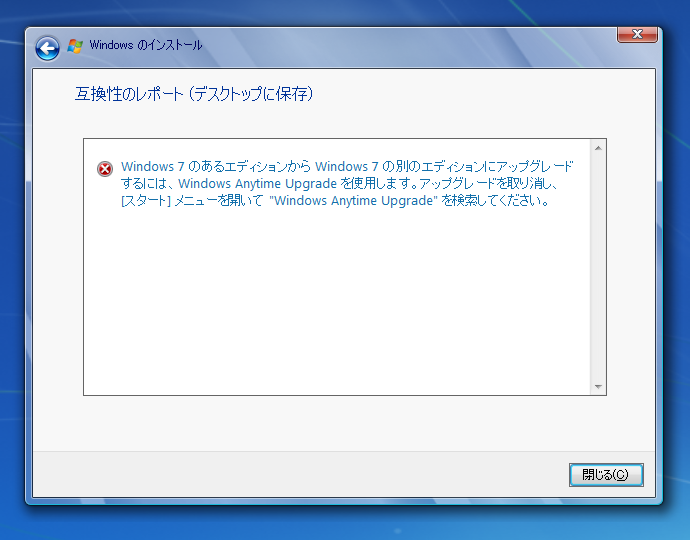
Windows Anytime Upgradeを利用してWindows 7のエディションをアップグレードする
Windows Anytime Upgradeを利用してエディションのアップグレードをします。
スタートボタンを押し、スタートメニューを開き検索ボックスに "Any"と入力しました。プログラムの欄にWindows Anytime Upgradeが表示されます。(下図参照)

スタートメニューの"Windows Anytime Upgrade"をクリックします。下図のウィンドウが表示されます。すでにプロダクトキーがある場合は、"アップグレードキーを入力します。"をクリックして選択します。
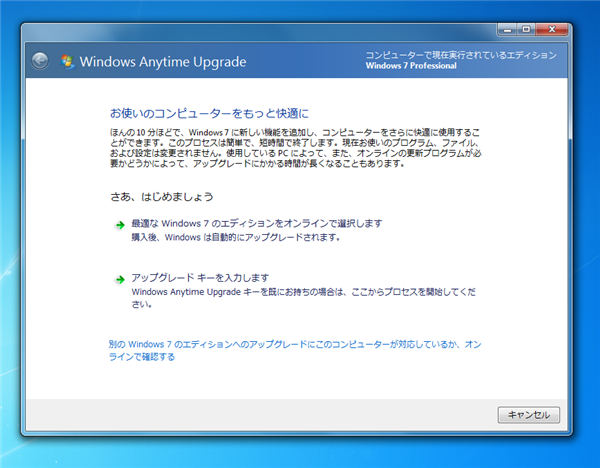
アップグレードキーを入力します。今回はアップグレードするWindows7(Windows 7 Ultimate)のプロダクトキーを入力しました。
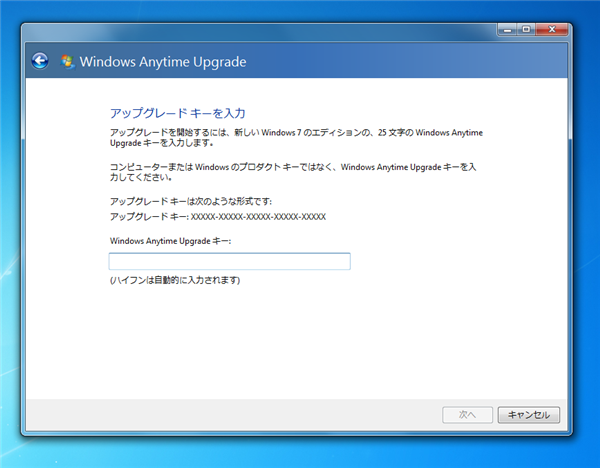
キーの確認が始まります。

キーの確認後、ライセンス条項の同意画面が表示されます。[同意します]ボタンを押します。
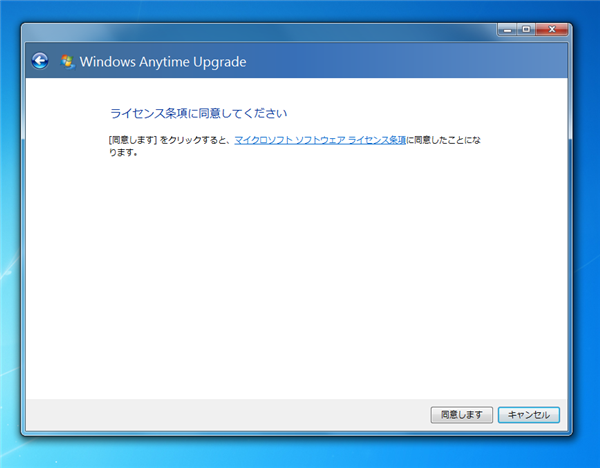
Windowsのアップグレード確認画面が表示されます。[アップグレード]ボタンを押し、アップグレードを開始します。

アップデートが始まります。アップデートに10~20分程度の時間がかかります。アップグレード完了後Windowsは自動的に再起動します。
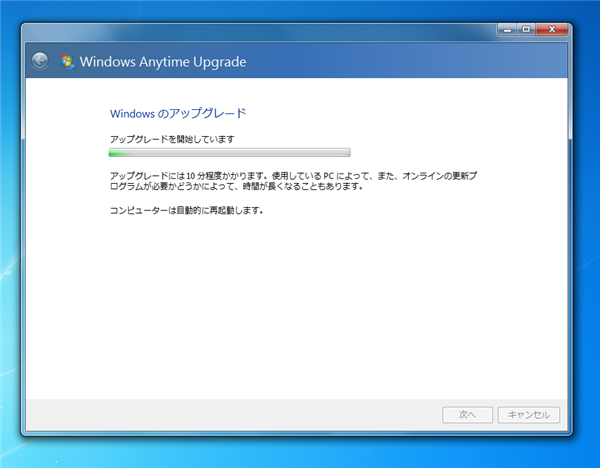
再起動後、Windowsのエディションがアップグレードされていることを確認します。
著者
iPentec.com の代表。ハードウェア、サーバー投資、管理などを担当。
Office 365やデータベースの記事なども担当。
最終更新日: 2011-12-11
作成日: 2011-12-11